Բովանդակություն
Եթե ցանկանում եք ձեր նախագծում պատկերները և լուսանկարները շրջանաձև երևալ, պարզապես Canva-ում ձեր նախագծին ավելացրեք շրջանակի շրջանակ: Դուք կարող եք դա անել՝ մտնելով հիմնական գործիքների տուփում հայտնաբերված Elements ներդիրը և փնտրելով շրջանակի շրջանակ: Քաշեք ձեր պատկերը շրջանակի մեջ՝ այն միասին կտրելու համար:
Բարև ձեզ: Իմ անունը Քերին է, և ես այստեղ եմ, որպեսզի օգնեմ ձեզ լավագույնս օգտագործել դիզայնի հարթակը, Canva: Պլատֆորմում այնքան շատ առանձնահատկություններ կան, որոնք կարող են օգնել ձեզ բարձրացնել ձեր դիզայնը, անկախ նրանից, թե ինչ տեսակի նախագիծ եք փորձում ստեղծել: Հասանելի գործիքները դիզայնը դարձնում են չափազանց հեշտ և զվարճալի:
Այս գրառման մեջ ես կբացատրեմ, թե ինչպես կարող եք փոխել տեղադրված պատկերների և լուսանկարների ձևը՝ օգտագործելով նախնական պատրաստված շրջանակները, որոնք հասանելի են Canva գրադարանում: Եթե դուք ունեք հատուկ տեսլական ձեր դիզայնի համար, սա կարող է սովորելու հիանալի տեխնիկա լինել, որպեսզի կարողանաք հետագայում հարմարեցնել ձեր նախագծերը:
Պատրա՞ստ եք ավելին իմանալ այն մասին, թե ինչպես օգտագործել շրջանակները ձեր լուսանկարները ձևավորելու համար (մասնավորապես շրջանակի մեջ) ձեր նախագծի շրջանակներում: Գերազանց է. թույլ տվեք մտնել դրա մեջ:
Key Takeaways
- Դիզայներները կօգտագործեն շրջանակների գործառույթը, որը գտնվում է Canva հարթակում` իրենց լուսանկարները շրջանաձև ձևավորելու համար:
- Շրջանաձև շրջանակները կարելի է գտնել հիմնական գործիքների տուփի Elements ներդիրում՝ փնտրելով այդ հիմնաբառը: Նրանք թույլ են տալիս տարրերին ուղղակիորեն կպչել ձեր ընտրած ձևին:
- Եթե ցանկանում եք ցույց տալպատկերի կամ տեսանյութի մեկ այլ հատված, որը հայտնվել է կադրի մեջ, պարզապես սեղմեք դրա վրա և վերադիրքավորեք վիզուալը՝ այն քաշելով կադրի մեջ:
Ինչու օգտագործել շրջանակները Canva-ում
Հիանալի առանձնահատկություններից մեկը, որը հասանելի է Canva-ում, ձեր դիզայնի մեջ ներառելու նախապես պատրաստված շրջանակներ իրենց տարրերի գրադարանից: Մի առանձնահատկություն, որը մարդիկ հաճախ օգտագործում են շրջանակի գործառույթն է, որը թույլ է տալիս օգտատերերին պատկերներ կտրել կտավի վրա որոշակի ձևով:
Սա հիանալի գործիք է, քանի որ այն թույլ է տալիս լրացուցիչ խմբագրել տարրերը ձեր ընդհանուր տեսլականին համապատասխանելու համար: դիզայնի։ Բացի այդ, հենց կադրում դուք պետք է կարողանաք քաշել ձեր պատկերը, որպեսզի կենտրոնանաք լուսանկարի որոշակի հատվածների վրա՝ թույլ տալով ընդգծված հատկանիշներ և շարունակականություն:
Մի բան պետք է նշել, որ մարդիկ երբեմն շփոթվում են. այն փաստը, որ շրջանակները տարբերվում են եզրագծերից: Երկուսն էլ հասանելի են հիմնական Canva գրադարանում, սակայն շրջանակները թույլ են տալիս ընտրել որոշակի ձևի շրջանակ և ձեր լուսանկարներն ու տարրերը սեղմել դրանց մեջ:
(Սահմանները օգտագործվում են բացառապես ձեր ձևավորումները ուրվագծելու համար և չեն կարող լուսանկարներ պահել դրանց մեջ: !)
Ինչպես ավելացնել շրջանակի շրջանակ ձեր նախագծին
Եթե ցանկանում եք լուսանկարներ ավելացնել ձեր Canva նախագծերին և ցանկանում եք, որ դրանք անխափան տեղավորվեն ձեր դիզայնի մեջ և ստանան հատուկ ձևեր, սա քեզ համար է! Այս ձեռնարկի նպատակով ես պատրաստվում եմ կենտրոնանալ լուսանկարը a-ի փոխելու վրաշրջանաձև ձև:
Հետևեք այս քայլերին, որպեսզի սովորեք, թե ինչպես փոխել ձեր պատկերներն ու լուսանկարները շրջանաձև ձևերի՝ օգտագործելով Canva-ի շրջանակի հատկությունը.
Քայլ 1. Առաջին քայլը բավականին հեշտ է. ձեզ հարկավոր է մուտք գործել Canva՝ օգտագործելով ձեր սովորական հավատարմագրերը և հիմնական էկրանին բացել նոր կամ գոյություն ունեցող նախագիծ՝ աշխատելու համար :
Քայլ 2. Ինչպես դուք կավելացնեիք դիզայնի այլ տարրեր (օրինակ՝ տեքստ, գրաֆիկա և պատկերներ) ձեր նախագծին, նավարկեք էկրանի ձախ կողմում դեպի հիմնական գործիքակազմը և սեղմեք Elements ներդիրը:
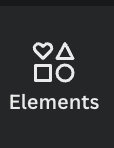
Քայլ 3. Չնայած Elements ներդիրն առաջարկում է բազմաթիվ ընտրանքներ (ներառյալ մուլտֆիլմեր, լուսանկարներ և այլ գրաֆիկական դիզայն), դուք կարող եք գտնել գրադարանում հասանելի շրջանակները՝ ոլորելով ներքև թղթապանակում, մինչև գտնեք Շրջանակներ պիտակը:

Դուք կարող եք նաև որոնել դրանք որոնման տողում՝ մուտքագրելով այդ հիմնաբառը՝ բոլոր տարբերակները տեսնելու համար: Դուք պետք է որոշեք, թե որ մեթոդն եք ուզում օգտագործել դա անելու համար:

Քայլ 4. Տեղադրեք շրջանակի ձևը, որը ցանկանում եք ներառել ձեր նախագծի մեջ: (Այս հոդվածի համար մենք կընտրենք շրջանակի շրջանակը:) Սեղմեք դրա վրա կամ քաշեք և գցեք այն ձեր կտավի վրա: Այնուհետև ցանկացած պահի կարող եք հարմարեցնել շրջանակի չափը, տեղադրությունը և կողմնորոշումը` սեղմելով դրա վրա և քաշելով սպիտակ կետերը՝ այն ընդլայնելու համար:

Քայլ 5. Այժմ, դեպիՏեղադրեք ձեր պատկերը շրջանակի մեջ՝ այն լրացնելու համար, վերադարձեք էկրանի ձախ կողմում դեպի այդ հիմնական գործիքակազմը: Որոնեք գրաֆիկը, որը ցանկանում եք օգտագործել կամ «Էլեմենտներ» ներդիրում կամ «Վերբեռնումներ» պանակում, եթե օգտագործում եք ֆայլ, որն արդեն վերբեռնել եք Canva-ում:

Կարևոր է նշել, որ նախապես պատրաստված շրջանակների մեջ կարող եք նկարահանել կա՛մ անշարժ պատկեր, ինչպիսին է գրաֆիկական կամ լուսանկարը կամ տեսանյութը: Canva-ի օգտվողները նաև հնարավորություն ունեն ավելացնելու տարբեր զտիչներ և էֆեկտներ ձեր կադրում ներառված պատկերին կամ տեսանյութին (ներառյալ պատկերի թափանցիկության և կարգավորումների կարգավորումը):
Քայլ 6. Սեղմեք ձեր ընտրած գրաֆիկայի վրա և քաշեք և գցեք այն կտավի շրջանակի վրա: Հնարավոր է, որ դուք ստիպված լինեք սավառնել դրա վրա մի վայրկյան, բայց այն կհայտնվի շրջանակի մեջ: Եթե նորից սեղմեք գրաֆիկի վրա, դուք կկարողանաք կարգավորել տեսողական պատկերի այն հատվածը, որը ցանկանում եք տեսնել, երբ այն կպչում է անմիջապես կադրի մեջ:

Երբեմն՝ կախված ձեր ձևից: ընտրեք օգտագործել, ձեր պատկերը կկտրվի: Եթե ցանկանում եք պատկերի մեկ այլ կտոր ցուցադրել ձևի մեջ, պարզապես կրկնակի սեղմեք դրա վրա և վերադիրքավորեք պատկերը՝ այն քաշելով շրջանակի մեջ:

Եթե սեղմեք միայն մեկ անգամ շրջանակի վրա: , այն կընդգծի դրա շրջանակն ու վիզուալները, որպեսզի դուք խմբագրեք խումբը: Որոշ շրջանակներ թույլ կտան նաև փոխել եզրագծի գույնը: (Դուքկարող է նույնականացնել այս շրջանակները, եթե շրջանակի վրա սեղմելիս տեսնում եք գունային ընտրիչի տարբերակը խմբագրի գործիքագոտում:
Վերջնական մտքեր
Շրջանակներ օգտագործելը ձեր ձևավորումներում շատ օգտակար է, երբ ցանկանում եք օգտագործել ձեր պատկերները, բայց ցանկանում եք դրանք ձևափոխել որոշակի ձևերի, օրինակ՝ պատկերը շրջանագծի մեջ դնելը: Կտրուկի հնարավորությունը, որը ստիպում է գրաֆիկայի նման կոկիկ կերպով ներառել, հարթակի լավագույն հատկանիշներից մեկն է:
Ունե՞ք նախագծեր, որոնք կցանկանայիք պատմել մեզ այն մասին, թե որտեղ եք ներառել շրջանակները: Մենք սիրում ենք լսել հարթակում ձեր փորձառությունների, ինչպես նաև այս թեմայի վերաբերյալ ցանկացած խորհուրդների, հնարքների կամ նույնիսկ հարցերի մասին: Կիսվեք ձեր բոլոր մտքերով և գաղափարներով ներքևում գտնվող մեկնաբանությունների բաժնում:

